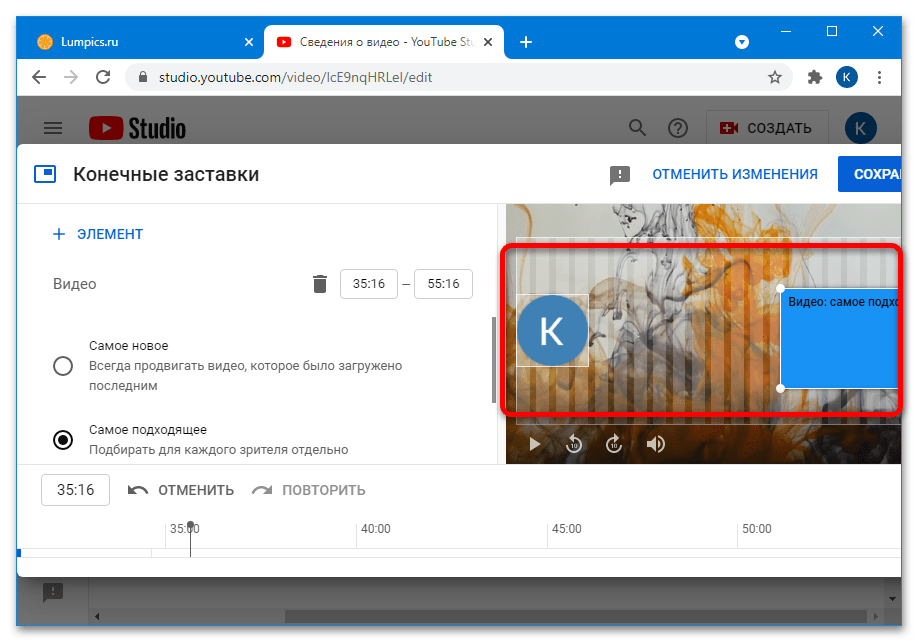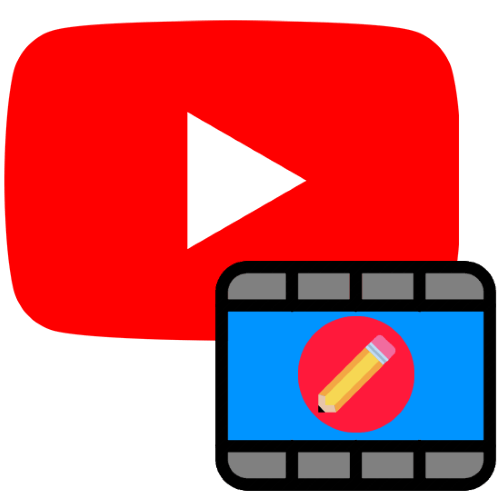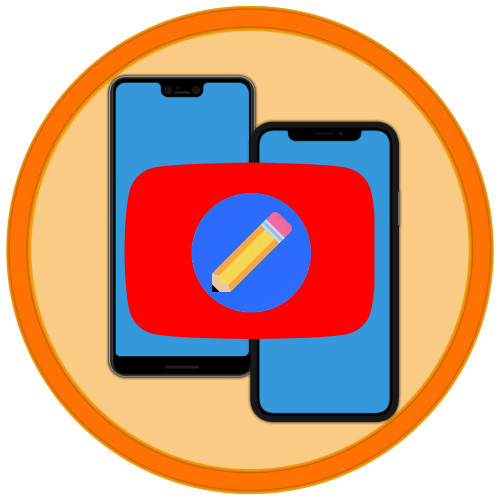Зміст

Спосіб 1: Підказки
В результаті проходження подальшим інструкціям на певному моменті перегляду відео в правому верхньому куті буде з'являтися кнопка переходу до іншого. Якщо ж під озвученою в заголовку статті завданням мається на увазі накладення одного запису на іншу або їх з'єднання, слід звернутися до відповідних статей на нашому сайті.
Детальніше:
З'єднання відео
накладення відео на відео
Варіант 1: Нове відео
Провести настройку можна в момент додавання відео на сервіс YouTube.
- У момент завантаження знадобиться вказати деяку інформацію про додається Контенті. Натисніть, ввівши його назву та доступність для дітей, на крок «Додатки» у верхній частині вікна редагування.
- Скористайтеся кнопкою»додати" у блоці-пропозиції про підказки.
- За допомогою програвача внизу виберіть, в який момент слід відобразити підказку.
Зверніть увагу! підказки відображаються протягом декількох секунд, а потім автоматично приховуються. Після цього глядачі зможуть знайти ролик в загальному списку посилань, вставлених в відео.
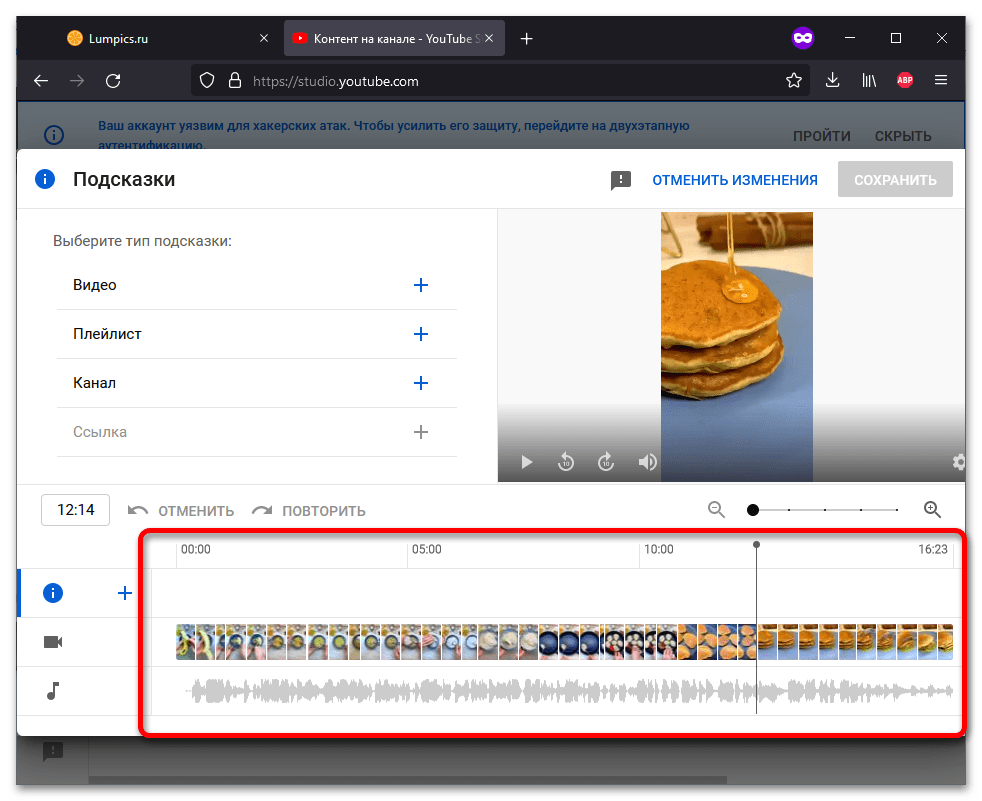
- Клацніть значок «+» праворуч від позиції »відео" .
- Клікніть найменування відеозапису, яку слід вставити.
- Збережіть зміни.
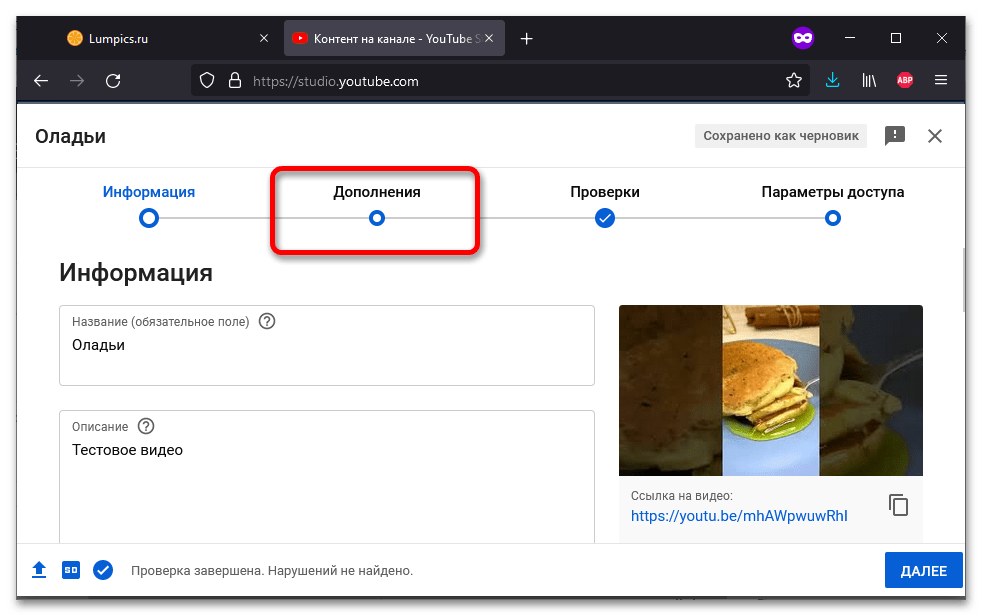
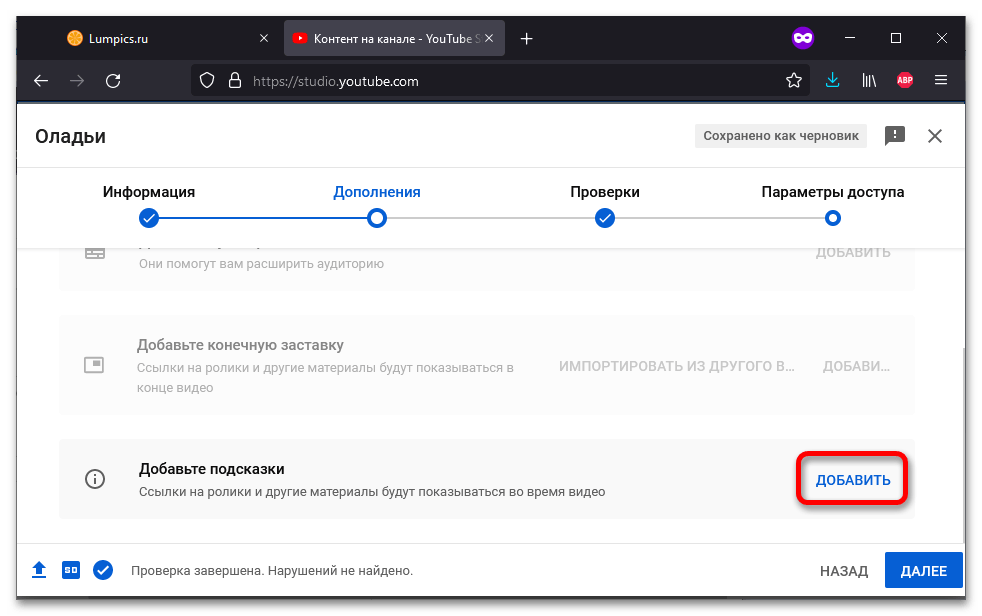
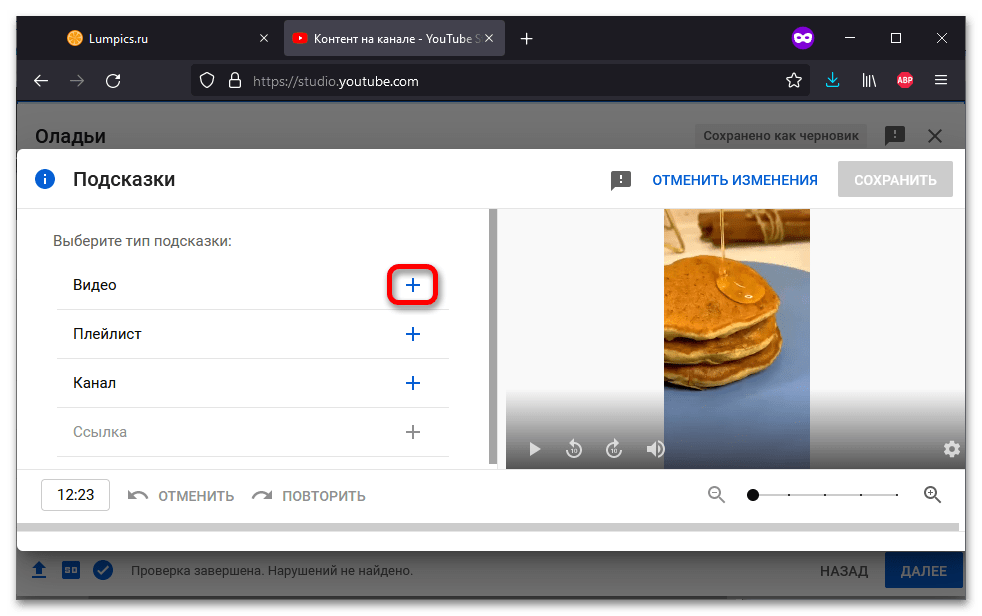
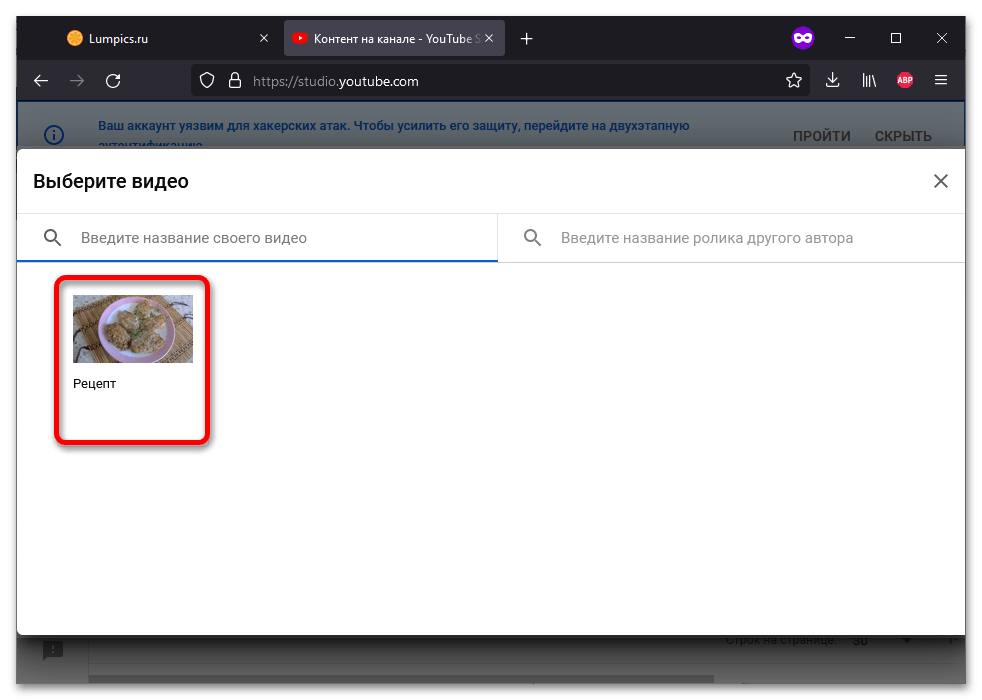
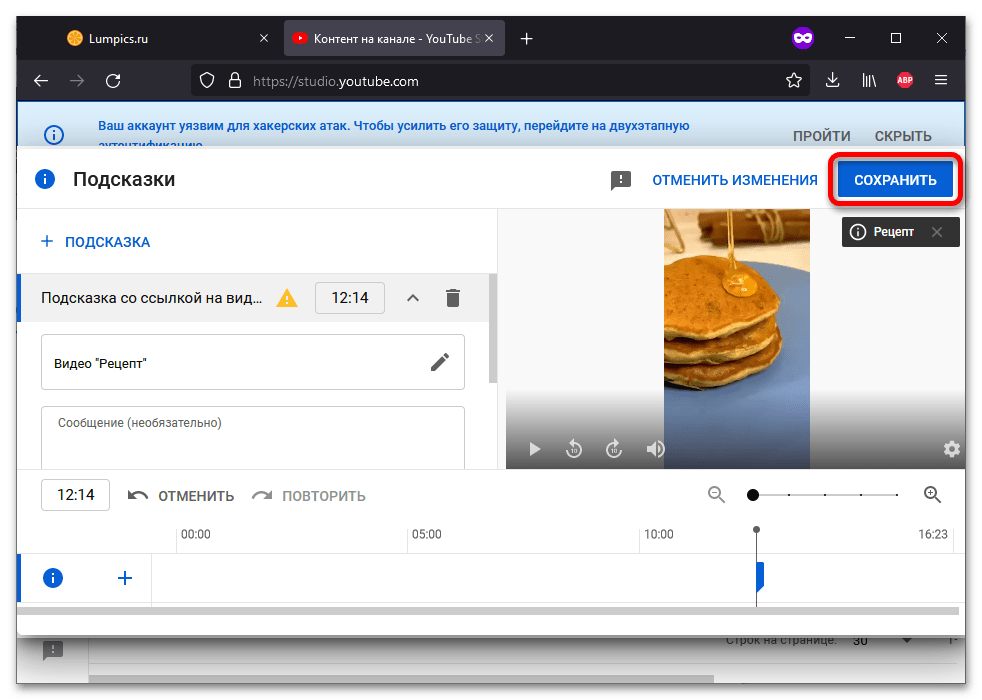
Варіант 2: завантажене відео
Якщо Відео вже завантажено на Ютуб , актуальний наступний порядок дій:
- Натисніть іконку Олівця, що з'являється при наведенні покажчика миші на назву ролика.
- Клацніть назву блоку " підказки» , розташованого в правій частині екрана, і виконайте кроки №3-6 з інструкції, наведеної вище.
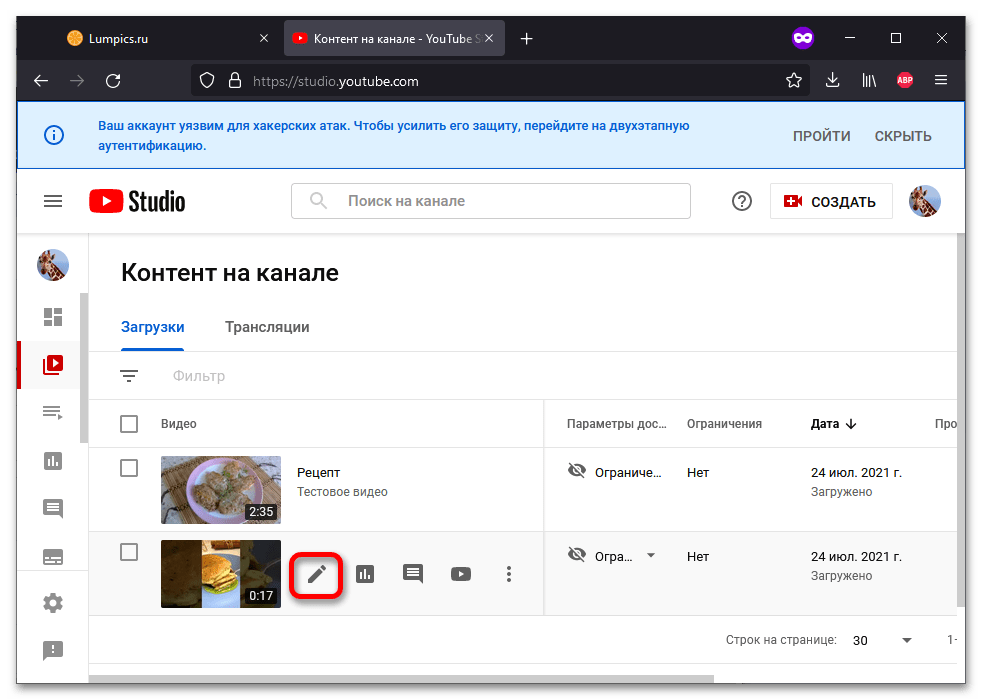
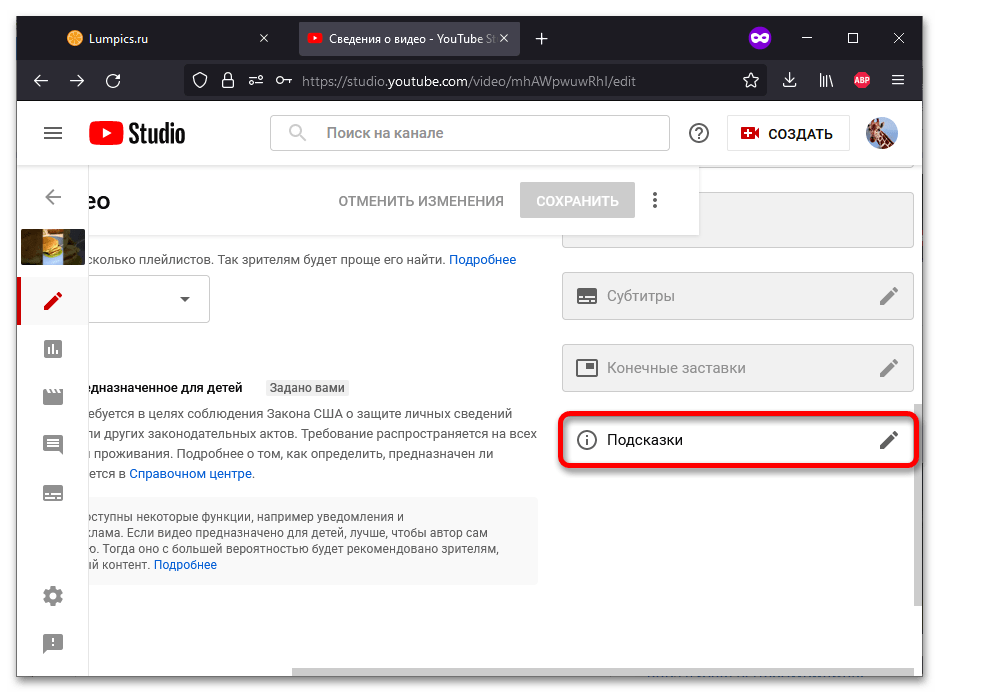
Спосіб 2: Посилання
Можна також поділитися URL, щоб потім вказати його в описі або закріпленому коментарі іншого ролика.
- Перейдіть на сторінку відтворення відео, після чого клікніть»поділитися" .
- Натисніть кнопку " копіювати»
біля посилання на завантажений ролик. Її можна використовувати не тільки на YouTube, але і скрізь в Інтернеті.
Детальніше: копіювання посилання на відеоролик в YouTube
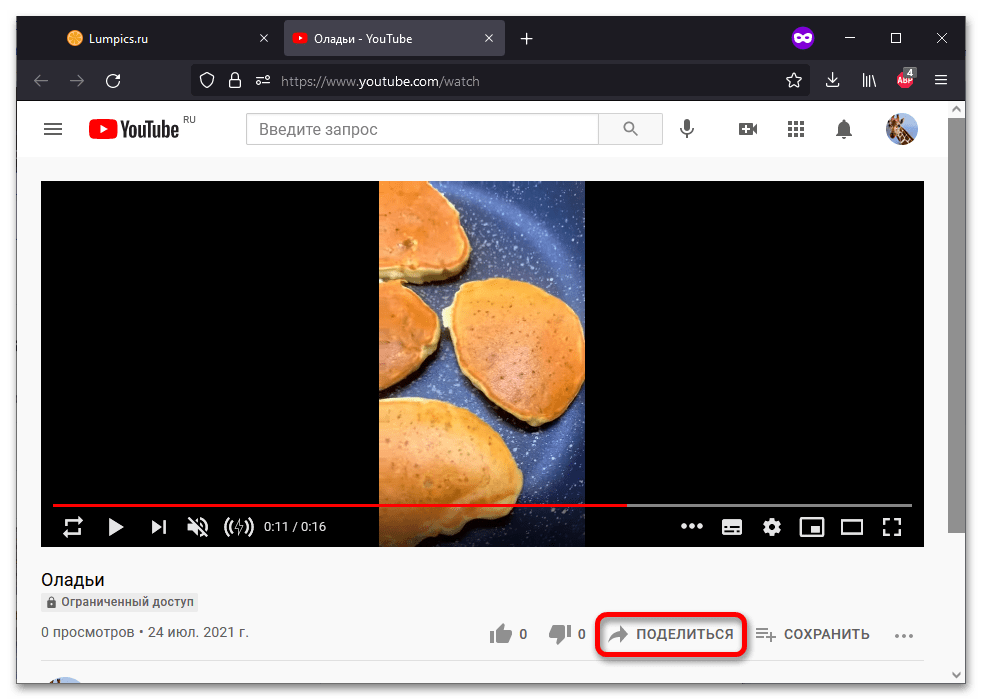
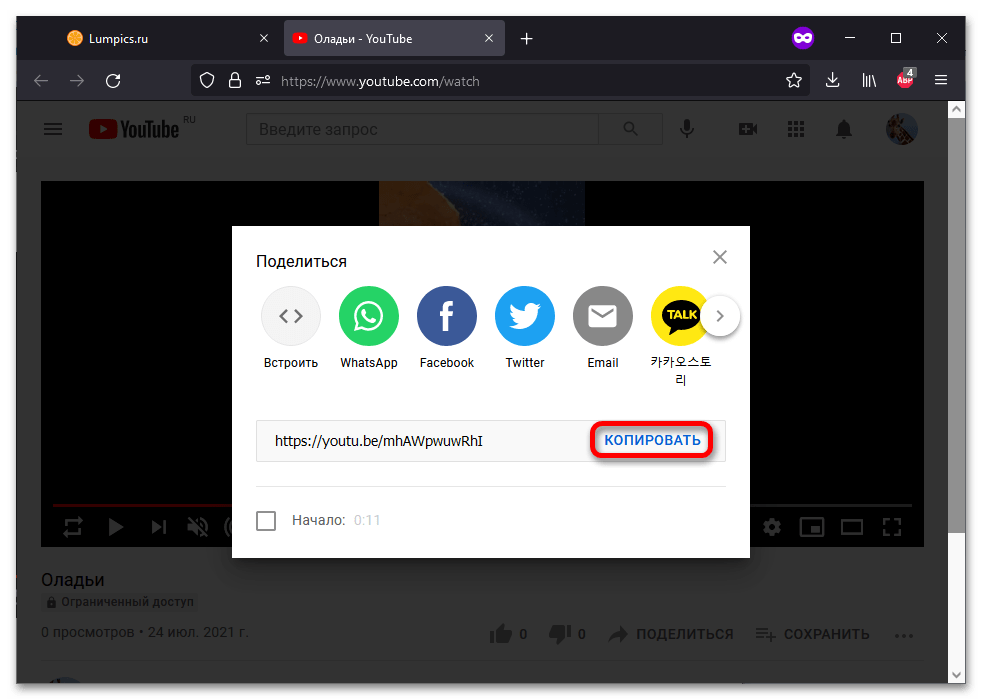
Важливо! у всіх випадках відео не повинно мати обмежений доступ (бути відкритим тільки для власника каналу). Відповідними налаштуваннями приватності є доступність для всіх або тільки власників URL.
Спосіб 3: кінцева заставка
В кінець відеоролика можна вставити кнопки переходу на інші записи, наявні на каналі. Про те, як це робиться, раніше було розказано в окремій статті на нашому сайті.
Детальніше: додавання кінцевої заставки